Jika sebelumnya saya sudah membahas tentang apa saja yang diperlukan untuk membuat aplikasi android, kali ini saya akan bagikan tentang menerapkan material design di aplikasi android yang akan kita buat. Seperti yang kita tau material design merupakan konsep desain yang digunakan oleh Google pada Android Lollipop ke atas. Untuk spesifikasi konsep dari material design kamu bisa baca di website resminya https://material.google.com.
Ada dua cara untuk menerapkan material design di aplikasi yang kita buat yaitu dengan cara manual dan menggunakan library. Sebenarnya di Android Studio terbaru sudah ada tema untuk material design namun hanya untuk android yang menggunakan API level 20 (Android Lollipop) ke atas. Untuk itu kita perlu mengaturnya agar bisa diterapkan juga di pre lollipop. Pada tutorial ini saya akan menerapkan material design secara manual, biar lebih greget hehe, ok simak penjelasannya berikut ini!
Ada dua cara untuk menerapkan material design di aplikasi yang kita buat yaitu dengan cara manual dan menggunakan library. Sebenarnya di Android Studio terbaru sudah ada tema untuk material design namun hanya untuk android yang menggunakan API level 20 (Android Lollipop) ke atas. Untuk itu kita perlu mengaturnya agar bisa diterapkan juga di pre lollipop. Pada tutorial ini saya akan menerapkan material design secara manual, biar lebih greget hehe, ok simak penjelasannya berikut ini!
Menerapkan material design :
- Pertama buka Android Studio dan buat projek baru. Isi Application name dengan nama aplikasi yang diinginkan, Company Domain nantinya akan menjadi package name aplikasi yang kita buat, Project location menentukan lokasi projek disimpan.
- Menentukan target minimum yang bisa menginstall aplikasi buatan kita, di sini saya memilih API 15: Android 4.0.3.
- Lalu pilih Empty Activity. Ganti nama activity dan nama layout sesuai keinginan kamu kemudian klik Finish dan tunggu hingga proses building selesai.
- Selanjutnya buka direktori res values lalu buka styles.xml. Ubah menjadi seperti berikut ini!
- Setelah itu kita akan membuat styles.xml untuk versi lollipop. Klik kanan pada direktori values pilih New Values resource file maka akan muncul tampilan popup seperti berikut ini, isi nama file dengan styles dan Directory name isi dengan values-21. (21 merupakan API yang digunakan di Android Lollipop)
- Ubah file styles.xml yang baru kita buat menjadi seperti berikut ini. Sekilas hampir sama dengan file styles yang pertama namun di sini ada penambahan anotasi android.
- Ok sekarang coba buka activity_main.xml maka tamplilannya akan seperti berikut ini.
- Sekarang kita akan membuat toolbar. Klik kanan pada diretori layout pilih New Layout resource file. Di sini saya berinama dengan toolbar, pada bagian root element ganti menjadi android.support.v7.widget.Toolbar
- Ubah file toolbar.xml menjadi seperti berikut ini!
- Setelah itu buka lagi activity_main.xml dan ubah menjadi seperti berikut!
- Buka MainActivity.java dan ubah menjadi seperti berikut ini!
- Sekarang kita coba jalankan aplikasinya, klik tombol Run atau tekan shift + F10. Di sini saya menggunakan smartphone saya untuk mencoba aplikasi (pastikan USB Debbuging sudah diaktifkan), kamu juga bisa menggunakan emulator bawaan Android Studio atau bisa juga pakai Genymotion untuk mencoba aplikasi.




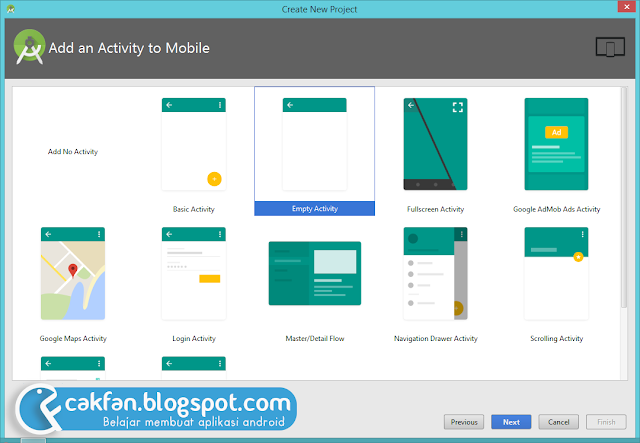







1 komentar:
thanks infonya gan..
ReplyEmoticonEmoticon